 |
| 最终效果 |
 |
|||
1、打开原图素材,把背景图层复制一层,执行:图像 > 应用图像操作,参数设置如下图。确定后加上图层蒙版用黑色画笔把图片下方擦出来。 
2、创建曲线调整图层,参数设置如下图,确定后把图层混合模式改为“柔光”。用黑色画笔把人物擦出来。 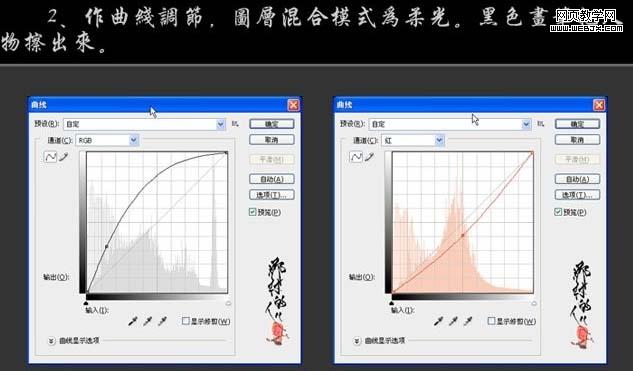


|||
3、新建一个图层,按ctrl + alt + shift + e盖印图层,执行:图像 > 应用图像操作,参数设置如下图。确定后添加图层蒙版用黑色画笔擦去不需要操作的部位。 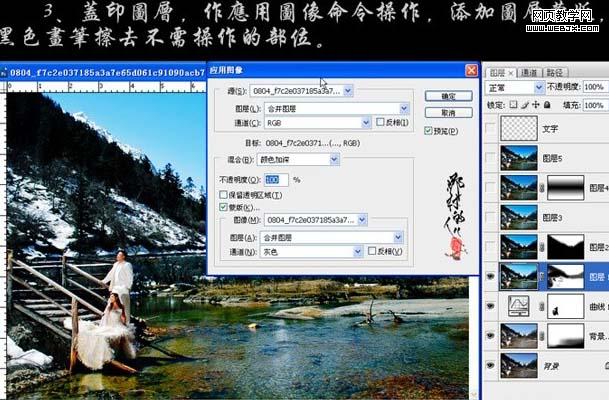
4、新建一个图层,盖印图层,执行:图像 > 应用图像操作,参数设置如下图。确定后添加图层蒙版用黑色画笔擦去不需要操作的部位。 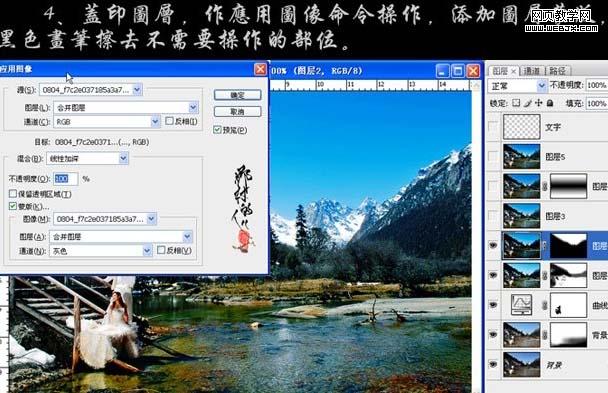
5、新建一个图层,盖印图层,对图层时候锐化一下。 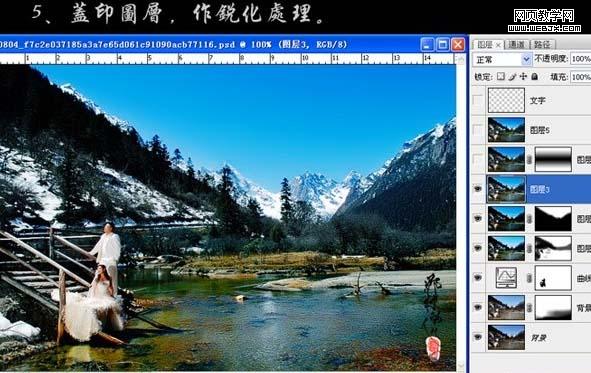
|||
6、新建一个图层,盖印图层,执行:图像 > 应用图像操作。确定后加上图层蒙版用黑色到透明度的对称渐变操作,效果如下图。 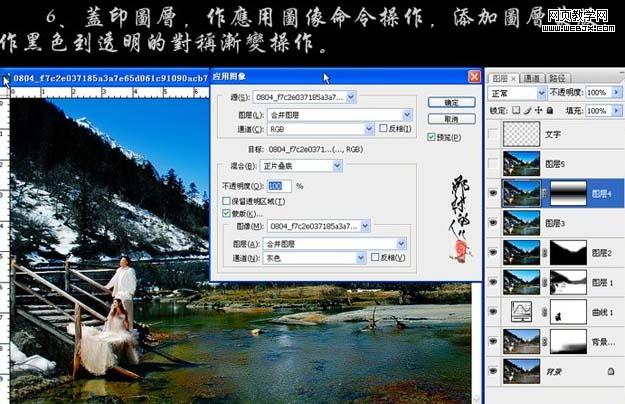
7、新建一个图层,盖印图层,执行:图像 > 应用图像操作。参数设置如下图。 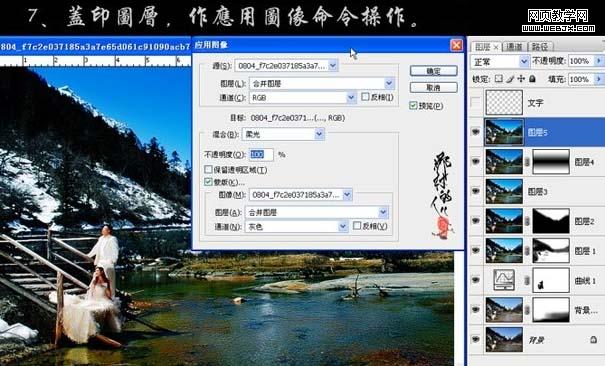
8、最后添加装饰文字,完成最终效果。 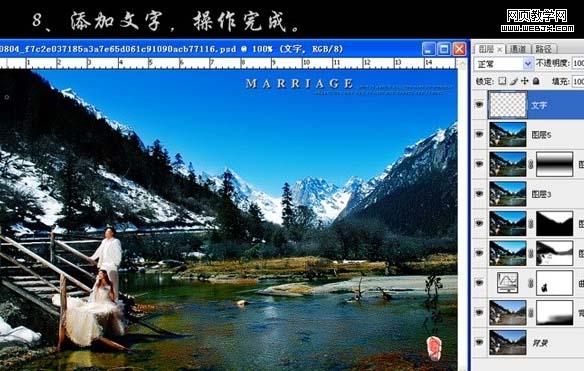
新闻热点
疑难解答